Google sheets- ဆဲလ်အကွာအဝေးဖြင့် isblank ကိုအသုံးပြုနည်း
Google Sheets တွင် အပိုင်းအခြားရှိ ဆဲလ်များ ဗလာရှိမရှိ စစ်ဆေးရန် အောက်ပါဖော်မြူလာများကို အသုံးပြုနိုင်ပါသည်။
နည်းလမ်း 1- အပိုင်းအခြားရှိ ဆဲလ်များအားလုံး ဗလာရှိမရှိ စစ်ဆေးပါ။
= AND ( ARRAYFORMULA ( ISBLANK ( A2:C2 ) ) )
အပိုင်းအခြား A2:C2 အတွင်းရှိ ဆဲလ် များအားလုံး ဗလာဖြစ်နေပါက၊ ဤဖော်မြူလာသည် TRUE ဖြစ်သည် ။ မဟုတ်ပါက၊ ၎င်းသည် FALSE ပြန်ဖြစ်သွားသည်။
နည်းလမ်း 2- အပိုင်းအခြားရှိ ဆဲလ်များ ဗလာရှိမရှိ စစ်ဆေးပါ။
= OR ( ARRAYFORMULA ( ISBLANK ( A2:C2 ) ) )
အပိုင်းအခြား A2:C2 အတွင်းရှိ ဆဲလ် များသည် ဗလာဖြစ်နေပါက၊ ဤဖော်မြူလာသည် TRUE ဖြစ်သွားသည်။ မဟုတ်ပါက၊ ၎င်းသည် FALSE ပြန်ဖြစ်သွားသည်။
အောက်ပါဥပမာများသည် Google Sheets တွင် နည်းလမ်းတစ်ခုစီကို အသုံးပြုနည်းကို ပြသထားသည်။
ဥပမာ 1- အပိုင်းအခြားရှိ ဆဲလ်များအားလုံး ဗလာရှိမရှိ စစ်ဆေးပါ။
ကျွန်ုပ်တို့တွင် ဘတ်စကတ်ဘောကစားသမားအမျိုးမျိုးအကြောင်း အချက်အလက်များပါရှိသော Google Sheets တွင် အောက်ပါဒေတာအစုံရှိသည် ဆိုကြပါစို့။
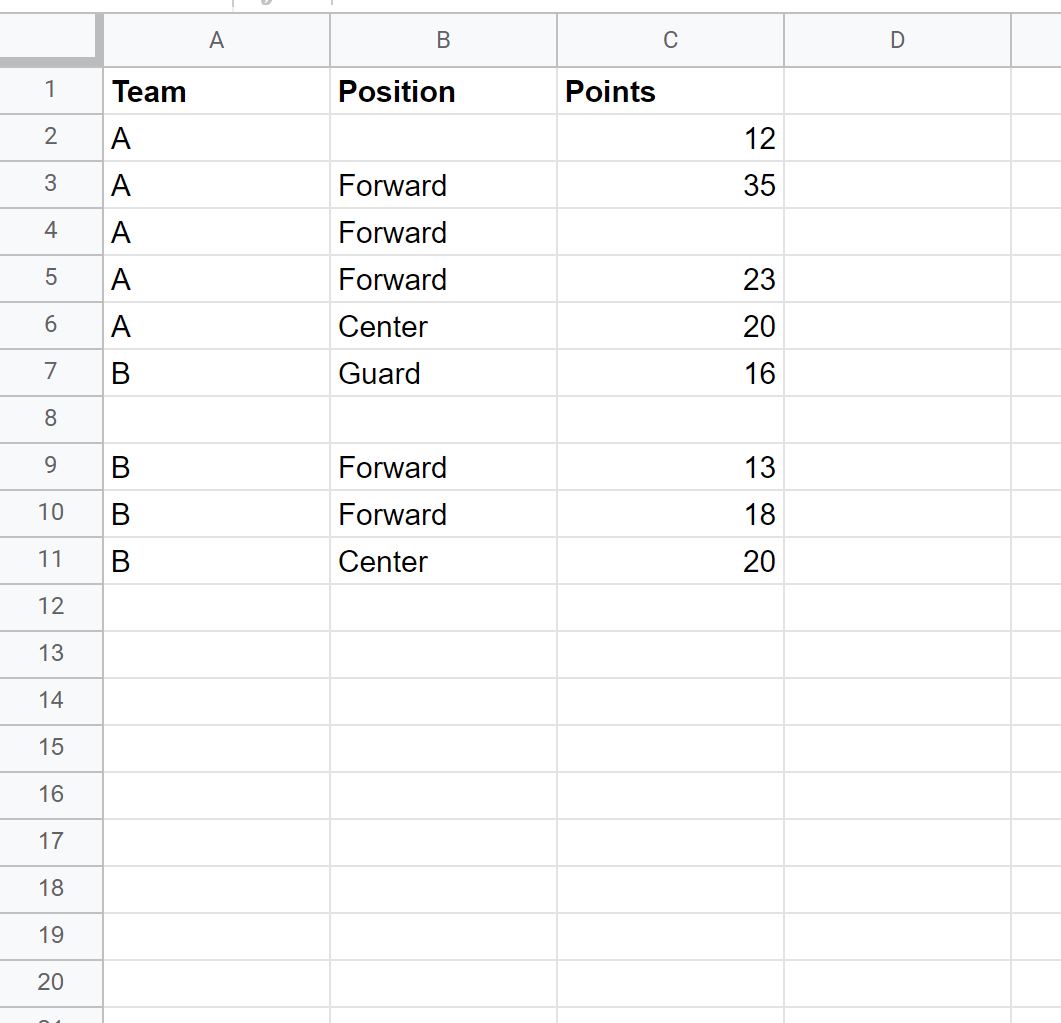
အတန်း 2 ရှိ ဆဲလ်တစ်ခုစီသည် ဗလာရှိမရှိ စစ်ဆေးရန် ဆဲလ် D2 တွင် အောက်ပါဖော်မြူလာကို ရိုက်ထည့်ပါမည်-
= AND ( ARRAYFORMULA ( ISBLANK ( A2:C2 ) ) )
ထို့နောက် ကျွန်ုပ်တို့သည် ဤဖော်မြူလာကို ကော်လံ D ရှိ ကျန်ဆဲလ်တစ်ခုစီသို့ ကူးယူပြီး ကူးထည့်ပါမည်။
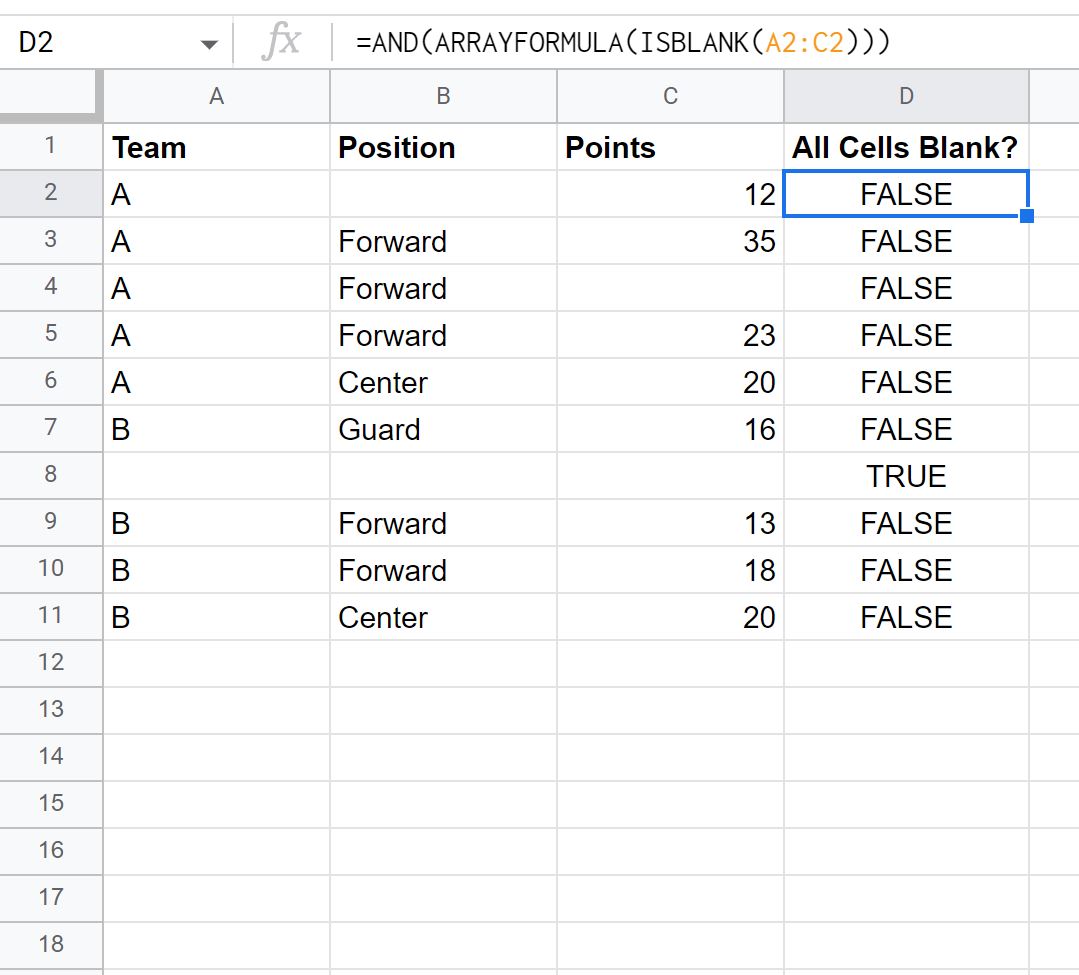
ရလဒ်မှ၊ TRUE ပြန်ရမည့်တစ်ခုတည်းသောအတန်းသည် အတန်းတိုင်းတွင် ဗလာတန်ဖိုးများပါရှိသော အတန်း 8 ဖြစ်ကြောင်း ကျွန်ုပ်တို့တွေ့မြင်နိုင်ပါသည်။
ဥပမာ 2- အပိုင်းအခြားရှိ ဆဲလ်များ ဗလာရှိမရှိ စစ်ဆေးပါ။
ကျွန်ုပ်တို့တွင် Google Sheets တွင် အောက်ပါဒေတာအစုံရှိကြောင်း ထပ်မံယူဆကြပါစို့။
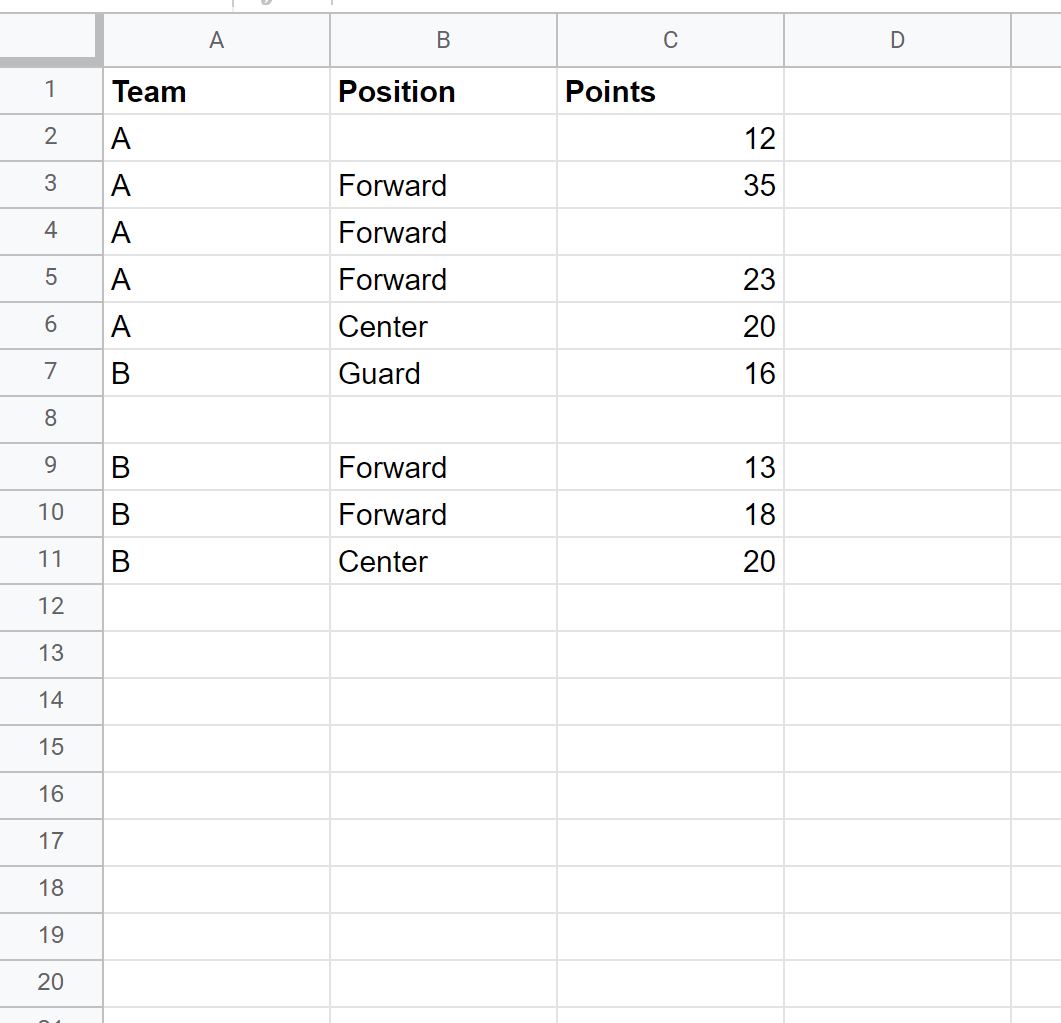
အတန်း 2 ရှိ ဆဲလ်တစ်ခု ဗလာရှိမရှိ စစ်ဆေးရန် ဆဲလ် D2 တွင် အောက်ပါဖော်မြူလာကို ရိုက်ထည့်ပါမည်-
= OR ( ARRAYFORMULA ( ISBLANK ( A2:C2 ) ) )
ထို့နောက် ကျွန်ုပ်တို့သည် ဤဖော်မြူလာကို ကော်လံ D ရှိ ကျန်ဆဲလ်တစ်ခုစီသို့ ကူးယူပြီး ကူးထည့်ပါမည်။
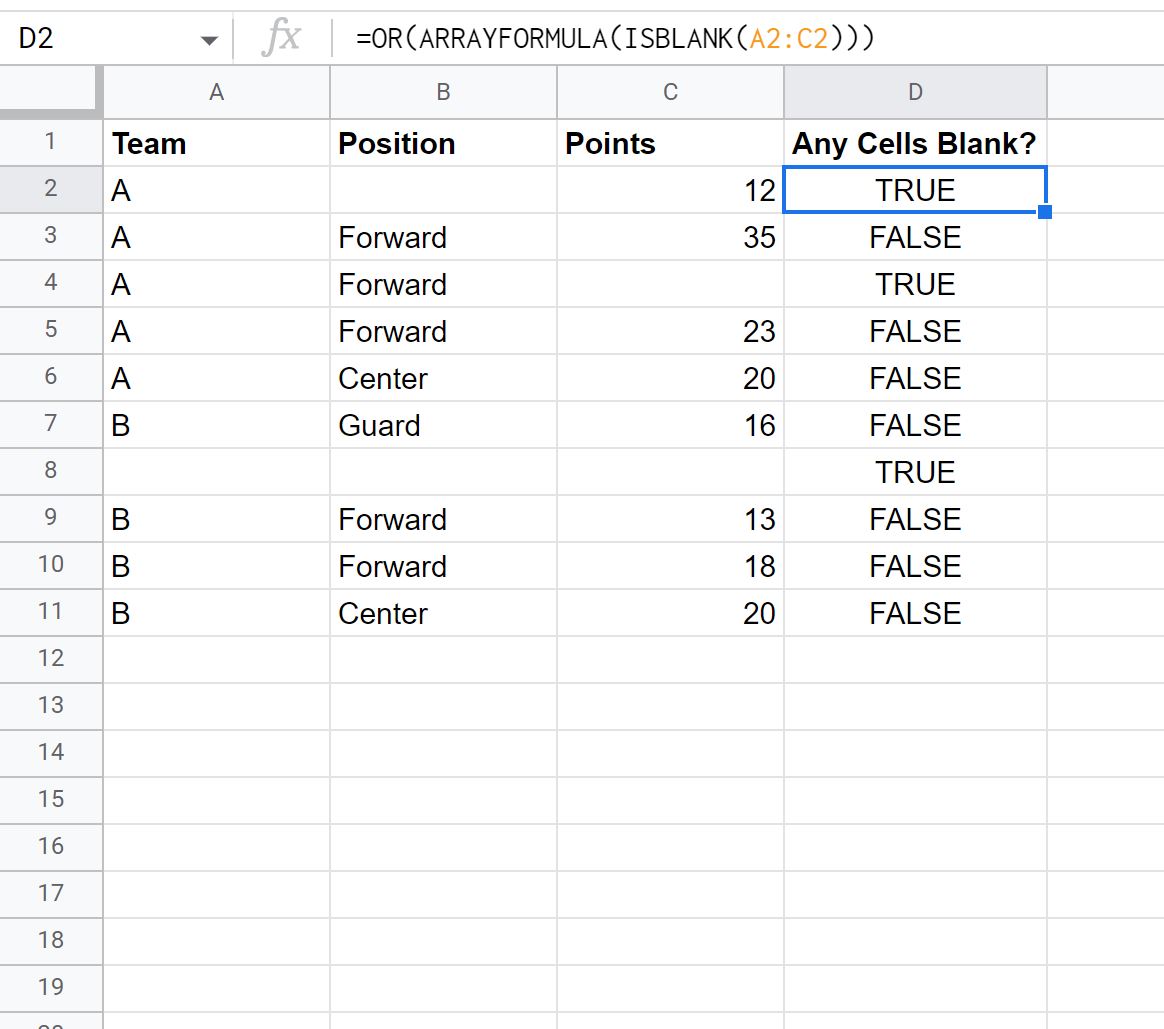
ရလဒ်မှ၊ အတန်းသုံးတန်းသည် TRUE ပြန်လာသည်ကိုတွေ့နိုင်သည်။
ဤစာကြောင်းတစ်ခုစီတွင် အနည်းဆုံး ဆဲလ်အလွတ်တစ်ခုရှိသည်။
မှတ်ချက် – Google Sheets တွင် ISBLANK လုပ်ဆောင်ချက်အတွက် စာရွက်စာတမ်းအပြည့်အစုံကို ဤနေရာတွင် ရှာဖွေနိုင်ပါသည်။
ထပ်လောင်းအရင်းအမြစ်များ
အောက်ဖော်ပြပါ သင်ခန်းစာများသည် Google Sheets တွင် အခြားသော အသုံးများသည့် အလုပ်များကို မည်သို့လုပ်ဆောင်ရမည်ကို ရှင်းပြသည်-
Google Sheets တွင် “If contains” ကို အသုံးပြုနည်း
Google Sheets တွင် ISERROR ကိုအသုံးပြုနည်း
Google Sheets ရှိ ဖော်မြူလာများဖြင့် #N/A တန်ဖိုးများကို လျစ်လျူရှုနည်း